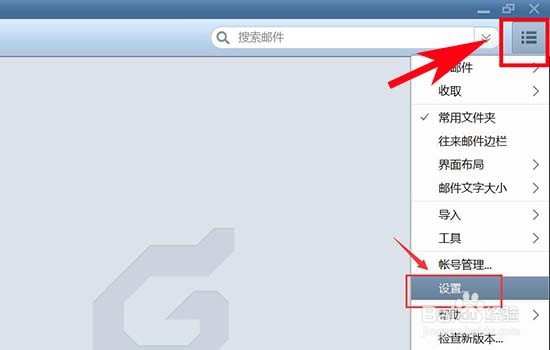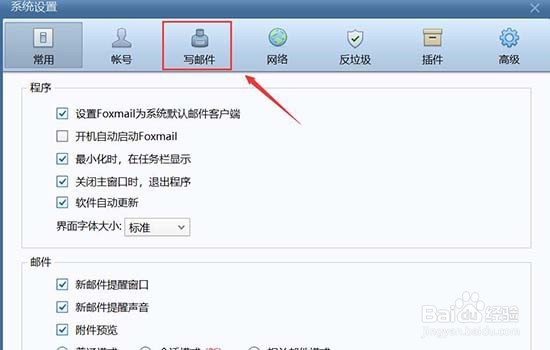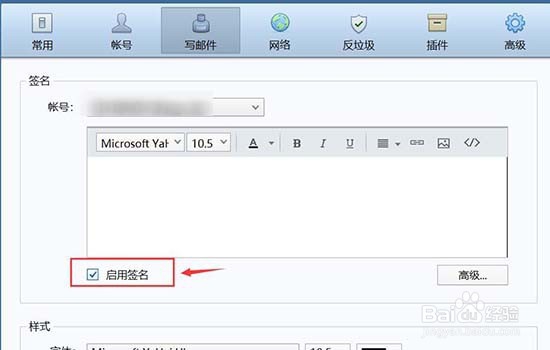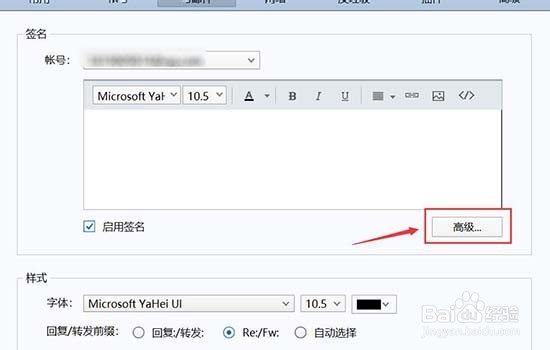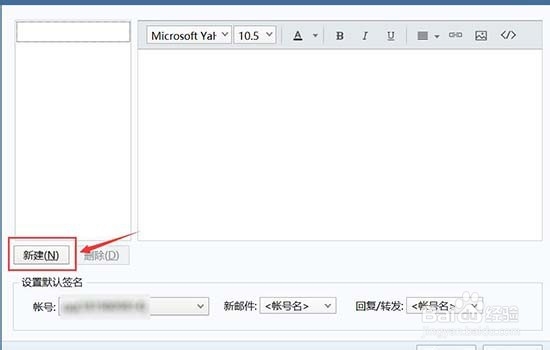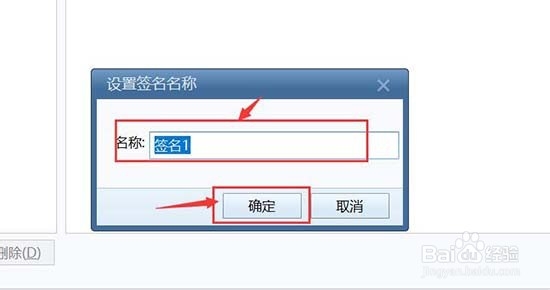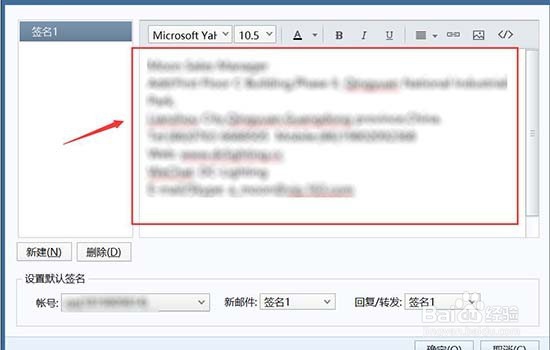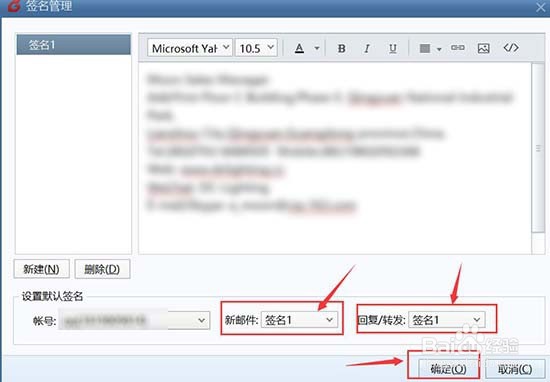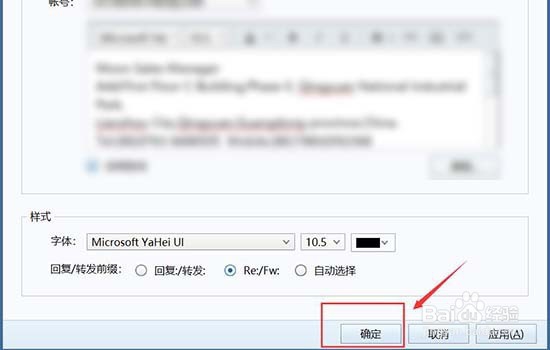Foxmail如何设置签名
1、1,打开foxmail。
2、2,点击右上角的三横图标,在下拉框点击“设置”。
3、3,点击“写邮件”。
4、4,进入签名设置后,勾选“启用签名”。
5、5,再点击右边的“高级”。
6、6,进入新窗口点击“新建”一个签名。
7、7,为新签名命名然后点击“确定”。
8、8,在编辑框设置签名的格式。
9、9,设置好签名后,在底下的新邮件和回复/转发都选刚建立的新签名,然后点击确定。
10、10,最后返回签名设置,点击确定即可。
声明:本网站引用、摘录或转载内容仅供网站访问者交流或参考,不代表本站立场,如存在版权或非法内容,请联系站长删除,联系邮箱:site.kefu@qq.com。
阅读量:62
阅读量:72
阅读量:75
阅读量:94
阅读量:82